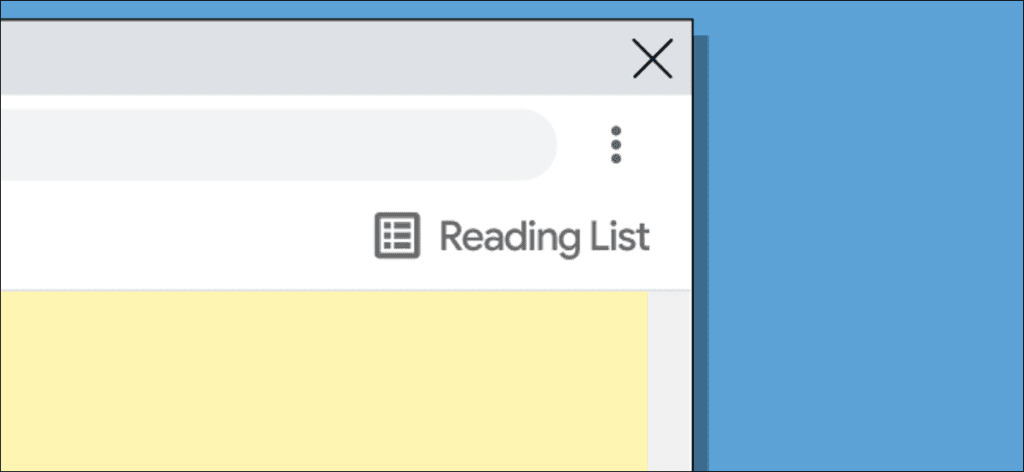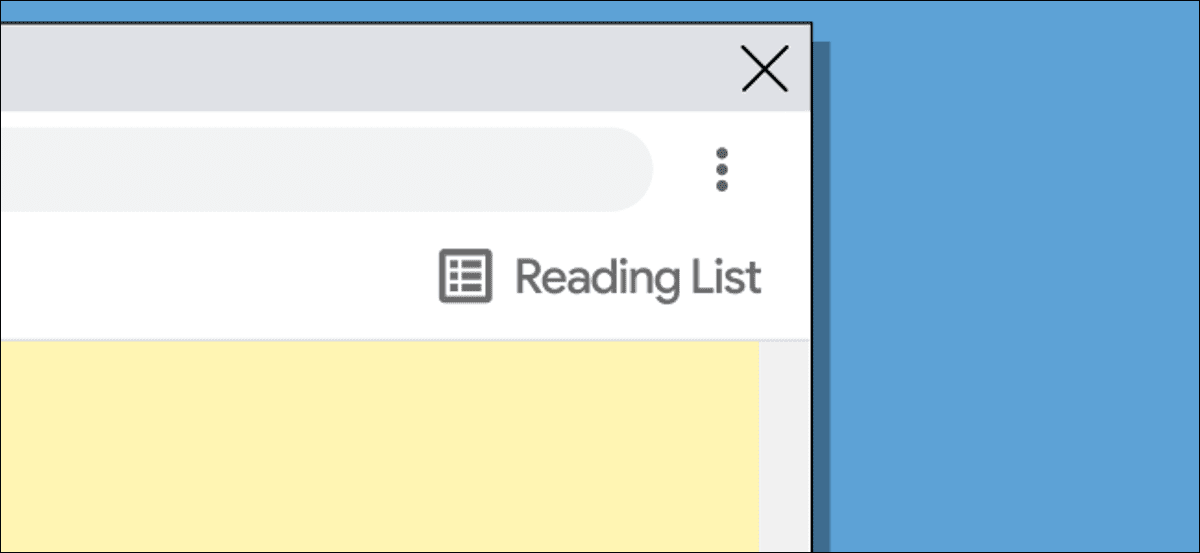
Hay tanto contenido interesante escrito en Internet que es difícil encontrar tiempo para leerlo todo. La función «Lista de lectura» de Google Chrome puede ayudarlo a guardar cosas para más tarde, para que nunca se pierda algo bueno.
¿Qué es la lista de lectura de Google Chrome?
La «Lista de lectura» es exactamente lo que parece una lista de cosas para leer. Es un concepto similar a los marcadores que hemos estado usando en los navegadores web durante años, pero con un enfoque más centrado.
En lugar de guardar un artículo o una historia en una carpeta de sus Marcadores, puede ponerlo en la Lista de lectura. La lista se sincroniza con su cuenta de Google si ha iniciado sesión en Chrome, por lo que está disponible en su escritorio y teléfono. Esto hace que sea un poco más fácil de acceder que los marcadores.
La otra ventaja sobre los marcadores es la funcionalidad fuera de línea. Las páginas guardadas en su Lista de lectura se pueden leer sin una conexión a Internet, aunque necesitará Internet para agregarlas a la lista.
Si ha oído hablar del servicio «Escalfado”, Puede pensar en la lista de reproducción como una idea similar. Puede encontrar un artículo en línea que parezca interesante, pero no tiene tiempo para leerlo de inmediato. Solo póngalo en su lista de reproducción y lo estará esperando cuando esté listo.
Cómo usar la lista de reproducción en Google Chrome
Usar la Lista de lectura es lo mismo que marcar una página web. En el momento de escribir este artículo, está disponible en Chrome en la despacho (Windows, Mac y Linux) y para iPhone y iPad. Desafortunadamente, la función no está habilitada. Androide. Le mostraremos cómo usarlo en todas partes.
Use la lista de lectura en el escritorio de Chrome
Primero, vaya a una página web que desee guardar para más tarde. Haga clic en el ícono de estrella (marcador) en el lado derecho de la barra de direcciones.
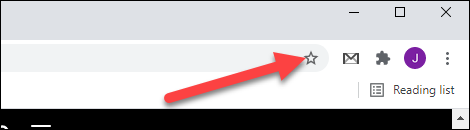
Aparecerá un menú con dos opciones. Seleccione «Agregar a la lista de reproducción».
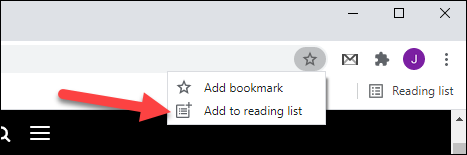
Es así de fácil de agregar a su lista de lectura.
Ahora, para acceder a la lista de reproducción, debe tener visible la barra de marcadores. Puede hacer esto escribiendo Ctrl + Shift + B o yendo a Configuración> Apariencia> Mostrar barra de marcadores.
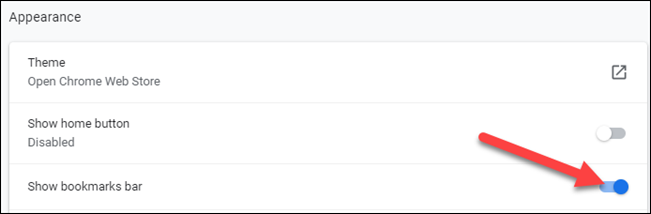
La lista de reproducción está en el extremo derecho de la barra de marcadores. Haga clic en él y verá todos sus artículos guardados en una lista.
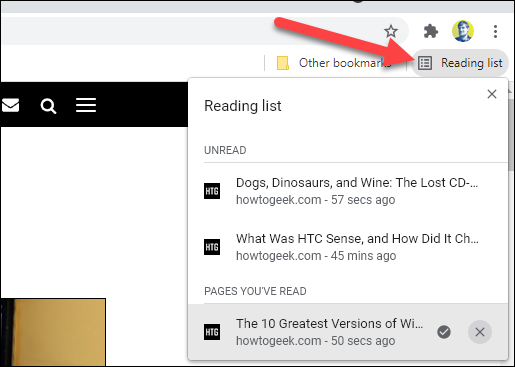
La lista está organizada por páginas «No leídas» en la parte superior y «Páginas que ha leído» en la parte inferior. También puede ver cuánto tiempo hace que se agregaron / leyeron las páginas.
Coloca el cursor sobre una página para marcarla como leída / no leída o eliminarla de la lista de lectura.
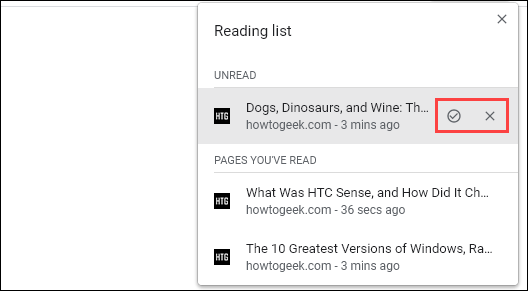
Deshabilitar y eliminar la lista de reproducción de Chrome requiere cambiar una bandera.
Lista de lectura de Chrome para iPhone y iPad
Cromo para iPhone y iPad ofrece dos formas de agregar páginas a su lista de lectura. Esto se puede hacer desde Chrome o desde otra aplicación.
Para el primer método, abra Cromo en su iPhone o iPad y busque una página para guardarla más tarde. Ahora toca el ícono de compartir en la barra de direcciones.
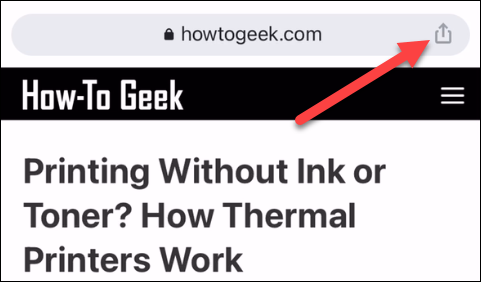
Luego seleccione «Leer más tarde» en el menú.
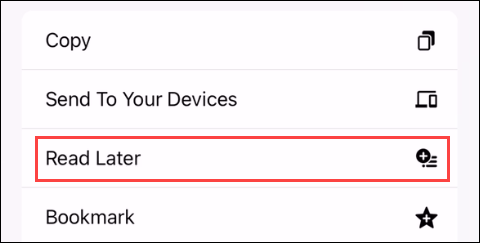
¡Eso es! La página está en tu lista de lectura.
Para el segundo método, busque una página web o un enlace que desee leer más tarde en cualquier aplicación. Usaremos Apple News. Presiona el ícono de compartir.
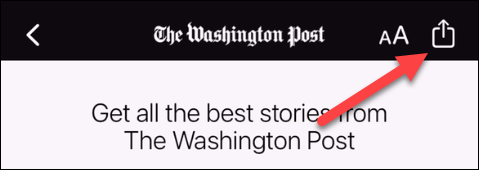
Luego busque «Chrome» en la fila de la aplicación y selecciónelo.
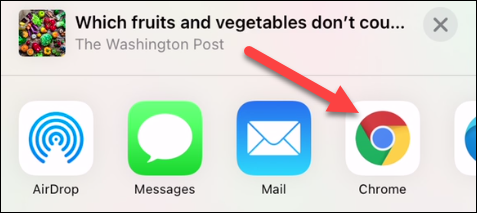
En el menú de Chrome, toque «Leer más tarde».
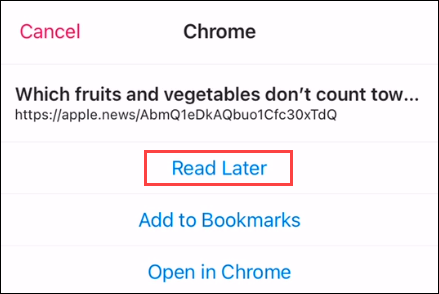
Ahora, para acceder a la lista de reproducción en su iPhone o iPad, abra Chrome y toque el ícono de menú de tres puntos en la parte inferior.
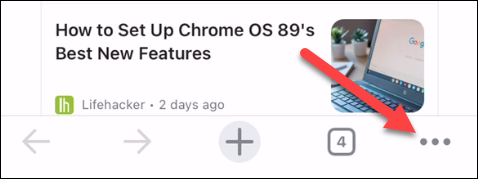
Seleccione «Lista de reproducción» en el menú. El número indica páginas no leídas.
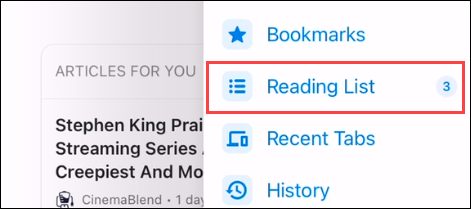
La Lista de lectura se abrirá con las páginas «No leídas» en la parte superior y las «Páginas que leíste» en la parte inferior. Las páginas marcadas con una marca de verificación verde están listas para leerse sin conexión.
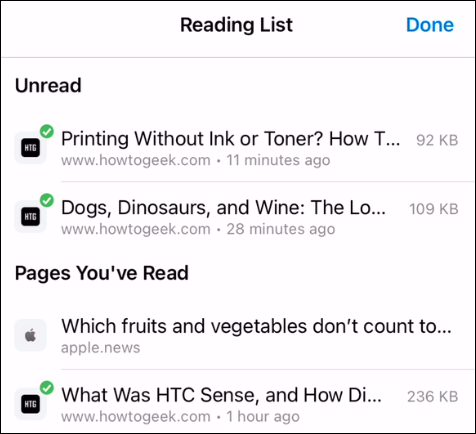
Toca «Editar» en la esquina inferior para administrar la lista.
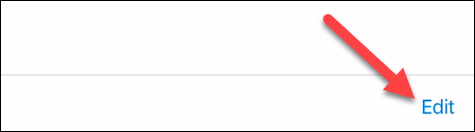
Desde allí, puede seleccionar páginas y eliminarlas o marcarlas como leídas.
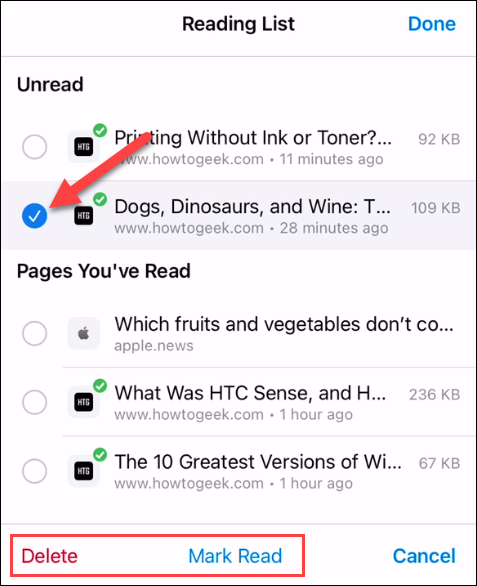
La lista de lectura es una gran característica si usa Chrome en varios dispositivos. En lugar de depender de una aplicación de terceros separada, puede guardar elementos para más adelante directamente en el navegador.